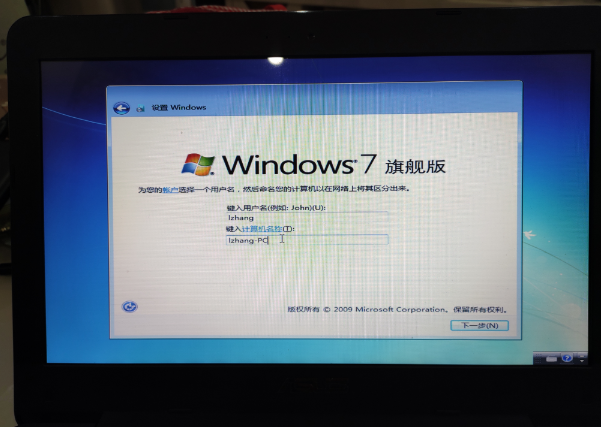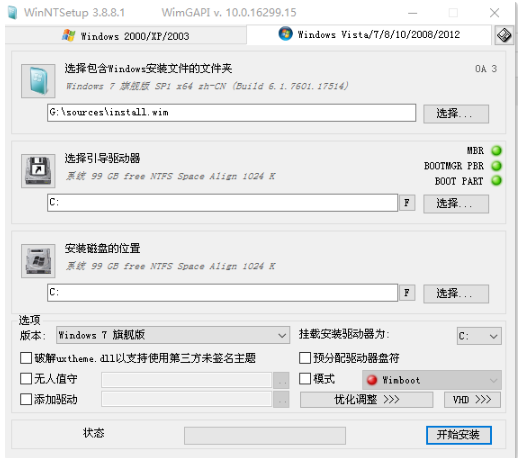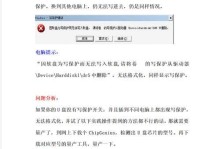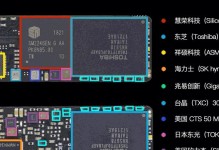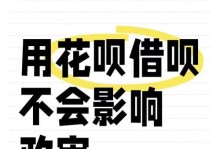一、前言
二、华硕 W409L 笔记本更换 SSD 步骤
购买 SSD:选择一款合适的 SSD,本例中使用的是金士顿 480GB SSD。
准备工具:确保你有一套螺丝刀等拆机工具。
拆卸后盖:找到并拧下 D 壳上的所有螺丝。为了便于后续安装,可以用 A4 纸记录螺丝位置。

打开后盖:使用一字螺丝刀慢慢撬开 D 壳和 C 壳之间的连接,然后用手小心地分开。
注意排线:在拆卸过程中,注意不要损坏触控板和键盘的排线。
拆卸 C 壳:将触控板和键盘的排线接口向上搬,取出排线,然后取下 C 壳。

拆卸机械硬盘:找到机械硬盘位置,卸下硬盘上的 USB 接口板和螺丝,取出硬盘。
安装 SSD:将 SSD 安装到硬盘框架中,然后固定到笔记本的硬盘位。

重新组装:将 USB 接口板放回原位,连接触控板和键盘排线,测试开机。
完成硬件更换:确认笔记本可以正常开机后,拧紧 D 壳螺丝。
三、安装操作系统
准备安装介质:创建一个 PE 系统启动盘,并下载 win7 64 位操作系统。
硬盘分区:在 PE 系统中对 SSD 进行分区。
拷贝系统文件:将 win7-64 位操作系统文件拷贝到电脑 D 盘或 U 盘。
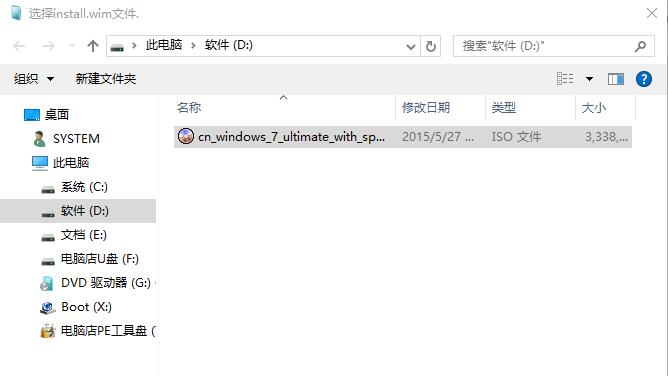
使用 WinNTsetup 安装:
选择包含 Windows 安装文件的文件夹。
选择引导驱动器和安装磁盘的位置,通常都是 C 盘。
开始安装:点击“确定”开始安装过程。
系统部署:等待系统文件部署完成。
配置系统参数:输入主机名、密码,跳过激活,使用推荐设置。
设置日期和时间。
完成安装:系统安装完成后,更新驱动程序,安装常用软件。